VMware ESXi 6.5 にSSH接続をする手順です。
SSHの有効化をする
VMware ESXi 管理画面にログインします。
ログインしたら左側ペインで「ホスト」を選択して「アクション」–「サービス」–「SSHの有効化」をクリックします。
SSHサービスの自動起動の設定
上記の手順で「SSHサービスを有効化」をしましたが、次回ホストを再起動した後も自動的にSSHサービスは起動しません。
そのため「SSHサービスの自動起動化」の設定をします。
左ペインより「ホスト」–「管理」をクリックし、右側ペインより「サービス」を選択します。
サービス一覧より「TSM-SSH」を選択して右クリックし「ポリシー」–「ホストと連動して起動および停止します」を選択します。
VMware ESXi に Teraterm より SSHでログインする手順
TeraTermを起動します。
「ホスト」に「ホスト名 or IPアドレス」を入力し、「SSH」を選択して「OK」ボタンをクリックします。
ユーザー名を入力したら「チャレンジレスポンス認証を使う(キーボードインタラクティブ)」にチェックを入れて「OK」ボタンをクリックします。
別ウィンドウでチャレンジレスポンス認証画面が表示されるので「パスワード」を入力して「OK」ボタンをクリックします。

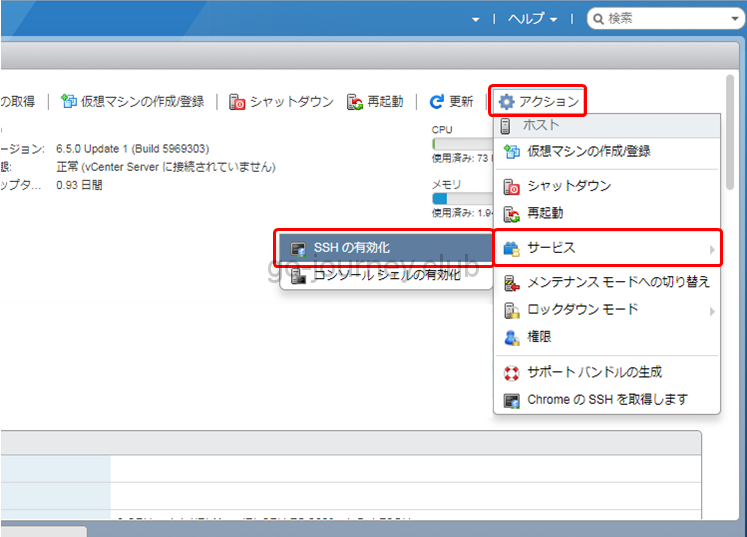

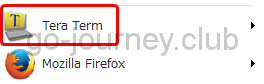
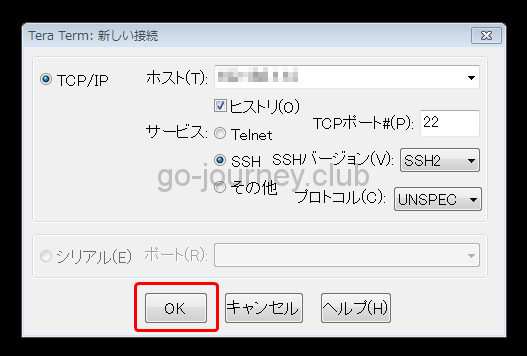
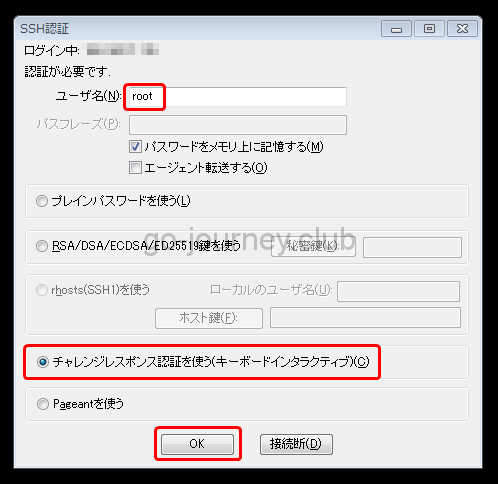
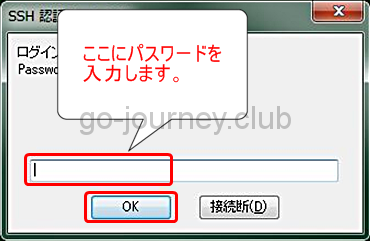

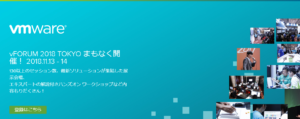
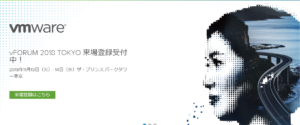


コメント